| CATEGORII DOCUMENTE |
Ghid de tunere
![]()
Cum inregistram emisiunea preferata de la TV pe CD
Acest articol se vrea a fi un ghid de vizualizare, inregistrare si comprimare a semnalului audio/video de pe cablu TV pe hard si ulterior pe CD cu ajutorul tuner-ului. Pasionatii de multimedia, vor avea sansa "stresarii" eficiente a propriilor PC-uri concomitent cu satisfactia oferita de posibilitatea inregistrarii pe CD-uri a emisiunilor TV preferate. Pentru utilizatorii mai noi, acest ghid va fi o initiere in lumea digitala si in capturarea si prelucrarea unui semnal audio-video analog.
Componenta hardware: tuner-ul
Pentru inceput, avem nevoie de un modul de receptie TV, denumit tuner si care se monteaza intr-un slot PCI. La acesta se conecteaza mufa RF de cablu (sau antena) TV, mufa de la antena FM ce vine in pachet (doar in cazul in care tunerul e prevazut cu un modul de receptie FM), intrare pentru portul infrarosu de la telecomanda, intrarea si iesirea de semnal audio precum si intrarea S-Video.
Calitatea imaginii receptionate va depinde si de modul in care s-a facut jonctiunea cu celelalte receptoare TV din casa - prin intermediul unui splitter - dar si de mufa RF folosita la intrarea in tunner (se recomanda utilizarea unei mufe metalice, non-90 grade, cu sistem de prindere prin surub).
La ora actuala, pe piata romaneasca, intalnim urmatoarele sisteme interne de receptie TV/FM de sine statatoare (nu vom vorbi aici de placile video ce au incorporate acest dispozitiv):
|
Producator |
Model |
Chipset |
Stereo |
Telecomada |
Teletext |
FM |
|
Acorp |
BrookTree TVTuner |
Conexant Bt878 |
nu |
da |
da |
nu |
|
Acorp |
BrookTree TVTuner+FM |
Conexant Bt878A |
nu |
da |
da |
da |
|
Kworld |
KW-TV878 |
Conexant Bt878 |
nu |
da |
da |
nu |
|
Jetway |
JW-TV878 |
Conexant Bt878 |
nu |
da |
da |
nu |
|
Hercules |
Smart TV |
Conexant Bt878A |
nu |
nu |
da |
nu |
|
MSI |
TV @nywhere |
Conexant CX23881 |
nu |
da |
da |
nu |
|
MSI |
TV @nywhere Master |
Conexant CX23883 |
da |
da |
da |
da |
|
Terratec |
TerraTValue |
Conexant Bt878 |
nu |
nu |
da |
nu |
|
Terratec |
Cinergy 400 |
Philips |
da |
da |
da |
nu |
|
Terratec |
Cinergy 600 |
Philips |
da |
da |
da |
da |
|
Leadtek |
2000 XP TV |
Conexant Bt878A |
da |
da |
da* |
nu |
|
Leadtek |
2000 XP Deluxe |
Conexant Bt878A |
da |
da |
da* |
da |
|
Leadtek |
2000 XP Expert |
Conexant CX23881 |
da |
da |
da |
da |
* necesita up-date de drivere de pe site-ul producatorului.
Dupa cum se obesrva, mare parte din tunere folosesc chipsetul Bt878 (si respectiv Bt878A). In final, alegearea achizitionarii unui anumit model, ramane la latitudinea fiecaruia, in functie de performantele oferite de tunere dar si de pretul acestora.
Instalarea tuner-elor in PC
Pentru a putea instala tunerul avem nevoie de driverele corespunzatoare. Acestea, vin de regula pe CD-ul ce insoteste tunerul si au atasate o documentatie detaliata referitoare la instalarea sub diverse sisteme de operare. Aici trebuie specificat faptul ca trebuie selectata zona (tara) in care se va face receptarea canalelor TV/FM, iar standardul de imagine pentru tara noastra este Pal BG/DK. Este indicat sa vizitam site-ul producatorului pentru up-gradarea continua a driverelor folosite.
Totodata, tunerele pot fi instalate folosind si asa numitele "drivere generice", ce sunt grupate dupa modelul de chipset incorporat si poarta denumirea de btwdmdrv. Acestea sunt disponibile pe net la adresa: https://btwincap.sourceforge.net/download.html si sunt freeware.
O varianta de vizualizare a canalelor TV cu tot cu posibilitatea utilizarii teletextului este Dscaler-ul. Acest soft ajuns la varianta 4.1.6 Alpha nu necesita drivere. Din aceeasi gama face parte si softul Chris TV.

E bine de specificat faptul ca, configurarea sunetului da cele mai mari probleme unui posesor de tuner ce are la baza chipsetul BT878(A). Cea mai buna metoda de initializare a semnalului audio scos de catre tuner, se realizeaza folosind un soft de genul graphedit-ului. Acest "constructor de conexiuni' ne permite, cu ajutorul optiunii de Conect Intelligent, sa creem o legatura intre iesirea de Audio Out din tuner si Line In-ul placii de sunet, urmand ca pin-ul: Capture sa fie conectat la o intrare de Wave Out sau DirectSound. Astfel se va observa daca tunner-ul a fost bine instalat, daca driverele folosite sunt cele potrivite si daca placa de sunet primeste semnal audio de la acesta.
Standardele VFW si VDM
Inca de pe vremea Windows-ului 3.1, se folosea ca standard pentru driverele de captura formatul VFW (Video For Windows). Acest standard a fost creat in vederea facilitarii Windows-ului realizarii de capturi video atat de pe carduri TV cat si de pe web-cam-uri. Dat fiind faptul ca, odata cu aparitia sistemelor de operare mai noi (2000/NT/XP), au aparut si incompatibilitatile cu acest standard, dar si faptul ca VFW nu suporta multi-buffered overlays, Microsoft a creat WDM-ul (Windows Driver Model). Aceasta noua interfata pentru arhitectura driverelor de captura s-a dovedit a fi mai rapida, mai "desteapta", o interfata ce comunica direct cu driverul folosind un program de captura DirectShow.
In prezent, dintre softurile dedicate capturii ce mai folosesc standardul VFW, se numara AVI_IO si Virtual Dub-ul. Acesta din urma insa, are o aplicabilitate mai mare in prelucrarea si editarea ulterioara a fisierelor video obtinute in urma unei capturi. Pentru sistemele de operare mai recente, dar si pentru posibilitatea utilizarii de drivere generice, au fost concepute aplicatii ce au la baza standardul WDM. Dintre acestea, enumeram: Power VCR II, iuVCR sau Virtual VCR.
Captura TV
Folosind tunerul instalat, precum si unul dintre softurile mai sus mentionate se poate inregistra orice emisiune TV receptionata. Pentru aceasta, e bine de stiut faptul ca formatul fisierului obtinut in urma procesului de capturareeste format atat din "partea" video caracterizata prin dimensiunea imaginii (formatul full fiind de768x576 pentru PAL si 720x480 pentru NTSC), numarul de cadre pe secunda si formatul de culoare (RGB24bit, YUY2, etc.), cat si "partea" audio caracterizata prin sampling rate (masurat in KHz), precizie (8 sau 16 biti) si numarul de canale (mono/stereo).
In vederea inregistrarii propriu zise, exista mai multe metode ce combina diverse modalitati de comprimare a formatului video/audio obtinut. Totusi, un cadru de imagine, odata comprimat la capturare, va "suferi" un alt proces de comprimare la prelucrarea acestuia ulterioara, prelucrare ce este impusa de aducerea fisierului la formatul si marimea dorita.
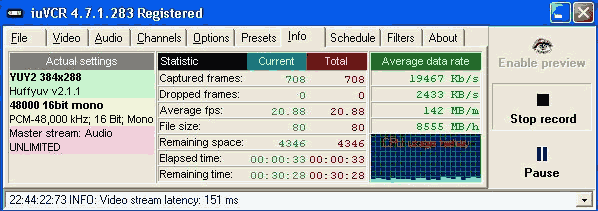
De aceea, este recomandata captura ce ocupa un spatiu mai mare pe HDD dar care pastreaza calitatea video la parametrii initiali. Cel mai indicat in acest sens, este utilizarea codecul HuffYUV(https://www.math.berkeley.edu/~benrg/huffyuv.html) ce arhiveaza practic fisierul video folosind un algoritm Huffman, neafectand calitatea video a acestuia. Totusi, daca nu dispuneti de destul spatiul liber necesar unei asemenea proceduri (aproximativ 9Gb/h in ˝ PAL), sau HDD nu are un minim de 7200rpm, se poate opta pentru utilizarea oricarui codec de mpeg2 cu pierderea calitatii implicite.
Astfel, in cazul efectuarii unei capturi "comprimate", recomand utilizarea unui codec ce permite optiunea de prelucrare rapida (1 pass quality based). In acest sens, utilizand iuVCR-ul ca soft de inregistrare, la tab-ul Video se va alege XviD MPEG4 Codec (https://www.xvid.org/) cu o compresie cat mai lejera insa (Quality-ul la peste 90% cu optiunea de 1-Pass Quality setata). Formatul de culoare poate fi lasat ca fiind YUY2 iar marimea acesteia va putea fi 768x576 pentru full PAL si respectiv 384x288 pentru ˝ PAL (aceste valori pastand proportia de 4:3). La Advanced Options, precizia va putea fi setata la Very High, iar la Quantization Type se va opta pentru pentru H.263 avand in vedere ca bitrate-ul va fi unul scazut (<1200). In ceea ce priveste numarul de key frame-uri inserate, acesta este indicat a fi nu foarte mare avand in vedere ca algoritmul de compresie se realizeaza de-a lungul cadrelor de imagine aflate intre 2 key-uri consecutive, iar multe astfel de "intreruperi" vor duce la supradimensionarea fisierului final obtinut. In vederea evitarii pierderii de cadre este recomandata utilizarea unui procesor min 1,3 GHz, cu 256Mb Ram si un spatiu liber de peste 5Gb pe HDD.
Captura audio, avand in vedere ca ocupa mult mai putin spatiu pe hard-disk, iar procesorul trebuie dedicat comprimarii video, poate fi facuta necomprimat PCM, la 44,1 sau 48KHz (in functie de caracteristicile placii de sunet), 16 biti pentru elminarea intreruperilor si cu un numar de canale setat in conformitate atat cu tunerul cat si cu canalul TV receptionat urmand a fi encodata ulterior.
Comprimarea propriu-zisa
Ulterior, fisierul obtinut va fi prelucrat si editat, cu ajutorul unui soft ce permite atat encodarea video cat si cea audio, intr-unul sau mai multi pasi. Fisierul final rezultat, trebuie sa aiba caracteristicile dorite si sa fie adus la o marime ce permite scrierea acestuia pe un CD. Un astfel de soft de prelucrare audio/video, este Virtual Dub-ul (www.virtualdub.org).
Softul permite lucru cu fisiere video oferind posibilitatea editarii, taierii, dar si encodarii (comprimarii) acesora concomitent cu aplicarea diferitelor filtre de imagine in vederea imunatatirii calitatii acestora
Astfel, din meniul File/Open Video File - utilizandu-se optiunea de Browse - se va deschide fisierul audio-video obtinut in urma capturii. Pentru encodarea componentei video, se va utiliza optiunea de Full Procesing Mode din meniul Video (optiune ce permite si utilizarea de filtre), urmand ca, codecul folosit sa fie ales dupa preferinte ultilizand setarea Compression (Ctrl+C) si alegand din lista dechisa. In vederea inregistrarii fisierului obtinut pe CD, vom determina bitrate-ul folosit de codec in procesul de encodare cu ajutorul unui programel dedicat (ex: DivX4Bitrate). De mentionat faptul ca, daca la salvarea initiala a semnalului video de pe cablu TV, s-a folosit optiunea de 1-pass quality based. Acum insa se va opta pentru 1-pass CBR cu posibilitatea setarii cantitatii de informatie video scrisa intr-o unitate de timp egala cu o secund (notat: Kb/sec).
Filtrele utilizate in cadrul procesului de encodare vor fi in primul rand cele de deintretesere (deinterlace) a imaginii (fiind cunoscut faptul ca pe cablu semnalul video vine intretesut interlaced), dar si cele de "curatare" de artefacte sau de marire a contrastului pe fiecare spectru de culoare in parte obtinand o definitie mult mai clara a produsului final obtinut. In acest sens exista filtrele Deinterlace cu Blend Fields Togheter (sau pentru utilizatorii mai avansati exista filtrul Smart Deinterlace realizat de Donald Graft), 2D Cleaner Optimized (autor: Jim Casaburi) si nu in ultimul rand: brigthness-contrast-gamma (autor: Alessandro Malanca). Tot cu ajutorul filtrelelor se pot introduce: efecte de tranzitie intre cadrele de imagine (ex: smart smoother, fade, etc), subtitrari din fisierele cu extensia .ssa (utilizand filtrul subtitler realizat de Avery Lee), se pot suprapune logo-uri sau timere putandu-se chiar salva fisierul video in format alb-negru. Toate aceste filtre sunt disponibile freeware pe reteaua Internet.
In vederea encodarii semnalului audio, se va seta optiunea de Full Procesing Mode ce va face disponibila functia de Compression. Din lista codec-urilor audio recomand MPEG Layer-3 disponibil in urma instalarii separate a codec-ului Fhg Radium MP3. Ca rata de comprimare se va opta pentru un minim de 64 kbit/s cu 22.050Hz si Mono/Stereo (in functie de semnalul initial). Recomandabil este totusi un 128 kbit/sec, 44.100Hz, Stereo sau Joint Stereo. Filtrele audio pot fi si ele accesate si configuarate din comanda Use Advanced Filtering/Fiter,avantajul acestor filtre fiind posibilitatea testarii efectului audio obtinut inainte encodarii intregului fisier.
De asemenea, este indicata de bifarea optiunilor de Sync to audio si Drop frames when behind din meniul Options pentru a nu avea eventuale decalaje suparatoare intre componentele audio&video ale fisierului obtinut.
Dupa toate setarile de comprimare efectuate se va alege lansarea encodarii propriu-zise folosind tasta F7 (Save As) sau se va opta pentru programarea operatiunii la o data ulterioara prin bifarea optiunii de Don't run this job now; add it to job control. In functie de capacitatea sistemului pe care veti rula aceasta aplicatie, perioada de encodare va dura intre 50 min (pe un Athlon XP 2100+) si 180 min (Pe un PIII la 550MHz) pentru un fisier video de aproximativ 2 ore.
Arderea pe CD se va face ulterior cu un soft dedicat de genul celui oferit de Ahead Software: Nero Burning ROM, program ce permite posibilitatea alegerii unui format standard de date vizualizabil ulterior pe un PC, dar si optarea pentru un format VideoCD sau SuperVideoCD vizualizabil pe un DVD Player StandAlone.
Perspective si tendinte
Pe viitor, se tinde la posibilitatea inregistrarii si encodarii on-line a fisierului obitinut, cu posibilitatea "arderii" totodata a acestuia pe un CD/DVD folosind un buffer de cel putin 8MB. Astfel, se poate programa calculatorul sa inregistreze emisiunea preferata de la TV in lipsa userului, pentru ca la revenirea acestuia, PC-ul sa fie oprit dar cu un CD/DVD proaspat scris in unitate ce contine emisiunea favorita.
Autor: Daniel Baditoiu Bucuresti, 2003. E-mail: danbaditoiu@myrealbox.com.
|
Despre cum sa nu mai vezi
filme DivX Sper ca acest articol sa
vina in ajutorul celor care au un PC mai vechi, si care vad filme mpeg4 (mai
ales pe cele care au o rezolutie buna) in cadre. Puteti cistiga aproximativ
3-8 cadre / sec din film daca decomprimati coloana sonora a acelui film
mpeg4! | |||||||
|
|
| ||||||
|
Atentie daca nu se va proceda la redurecea calitatii coloanei sonore,
marimea unui film va creste substantial! Oricum recomand trecerea de la
STEREO la MONO. Nu veti simti mare diferenta. Salvati respectivul film mpeg4
apasind F7. Procesul va dura aprox 5-15 minute (pe un K6.2 la 500MHz). Destul
de putin, zic eu. Playere recomandate Pentru vizionare recomand BSPlayer ver 0.85 sau in cel mai rau caz Media Player 6.4. Am zis 6.4, nu altul. Versiunile vechi de Media Player de la Micro$oft sunt total nefiabile iar cele noi consuma FOARTE mult procesor cu interfetele lor grafice frumoase foc fara sa aduca nici un fel de imbunatatire playback-ului. Nu uitati toata treaba o face decodorul video (DivX in cazul nostru) nu player-ul. Alte modalitati de a cistiga cadre: - daca aveti
subtitrari, scoateti optiunea 'Outline Font' ca sa mai cistigati
1-2 cadre / sec. Informatii pentru cei
dezinformati: | |||||||
|
Politica de confidentialitate | Termeni si conditii de utilizare |

Vizualizari: 2453
Importanta: ![]()
Termeni si conditii de utilizare | Contact
© SCRIGROUP 2025 . All rights reserved